휴대폰 또는 PC에서 줌 프로필 사진을 제거하는 방법

Zoom 프로필 사진을 제거하는 방법과 그 과정에서 발생할 수 있는 문제를 해결하는 방법을 알아보세요. 간단한 단계로 프로필 사진을 클리어하세요.
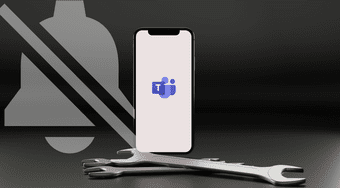
Microsoft Teams 앱 이 휴대폰에서 열리지 않거나 작동하지 않는 것과 중요한 알림을 놓치는 것입니다. 두 문제 모두 똑같이 짜증납니다. iPhone에서 여러 가지 설정을 만지작거리다가 마침내 Teams 알림이 제대로 작동하게 되었습니다. 내 테스트와 연구를 기반으로 Microsoft Teams 알림이 iPhone에서 작동하지 않을 때 사용할 6가지 솔루션을 컴파일했습니다.
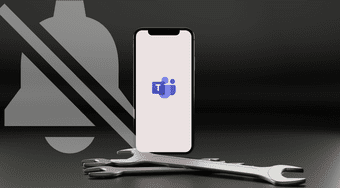
Microsoft Teams에서 알림을 보내도록 허용하지 않은 경우 이 문제가 발생할 수 있습니다. 또한 Microsoft는 PC/웹의 Teams에서 활성 상태임을 감지하면 모바일 장치에서 알림을 일시 중지합니다. 앱 내에서 실수로 조용한 시간 및 조용한 요일을 활성화했기 때문에 Teams 앱에 대한 알림을 받지 못할 수도 있습니다. 문제의 원인이 될 수 있는 요인은 상당히 많습니다.
더 이상 고민하지 않고 솔루션을 살펴보겠습니다.
1. 알림 재활성화
iPhone에 처음으로 Microsoft Teams를 설치하면 알림을 보낼 수 있는 액세스 권한을 앱에 부여할지 묻는 메시지가 표시됩니다. 해당 프롬프트를 무시하거나 허용하지 않음을 선택한 경우 Microsoft Teams 알림이 iPhone에서 작동하지 않습니다.
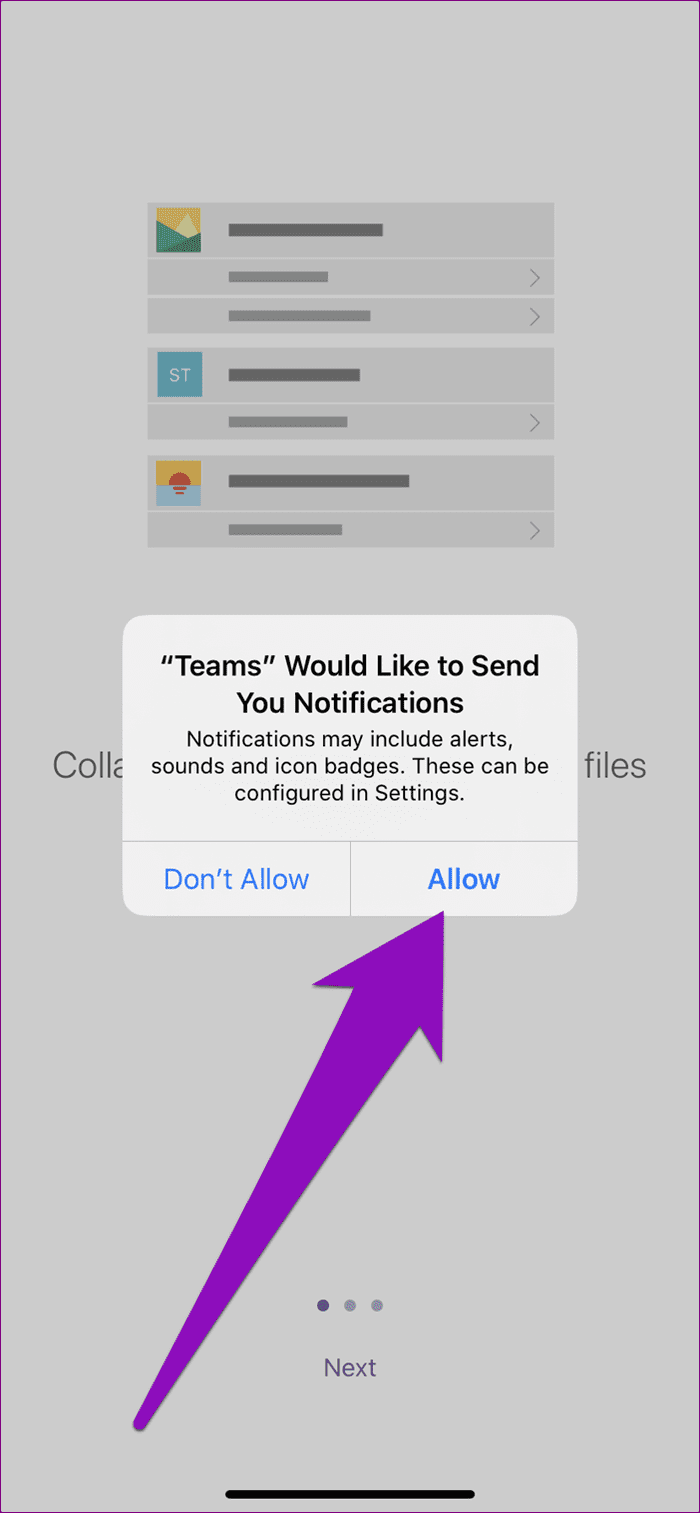
알림을 보낼 수 있는 액세스 권한을 Microsoft Teams에 부여했는지 여부를 기억할 수 없는 경우 앱 설정을 확인하여 확인할 수 있습니다.
1단계: iPhone 설정 메뉴를 시작하고 알림을 선택합니다.
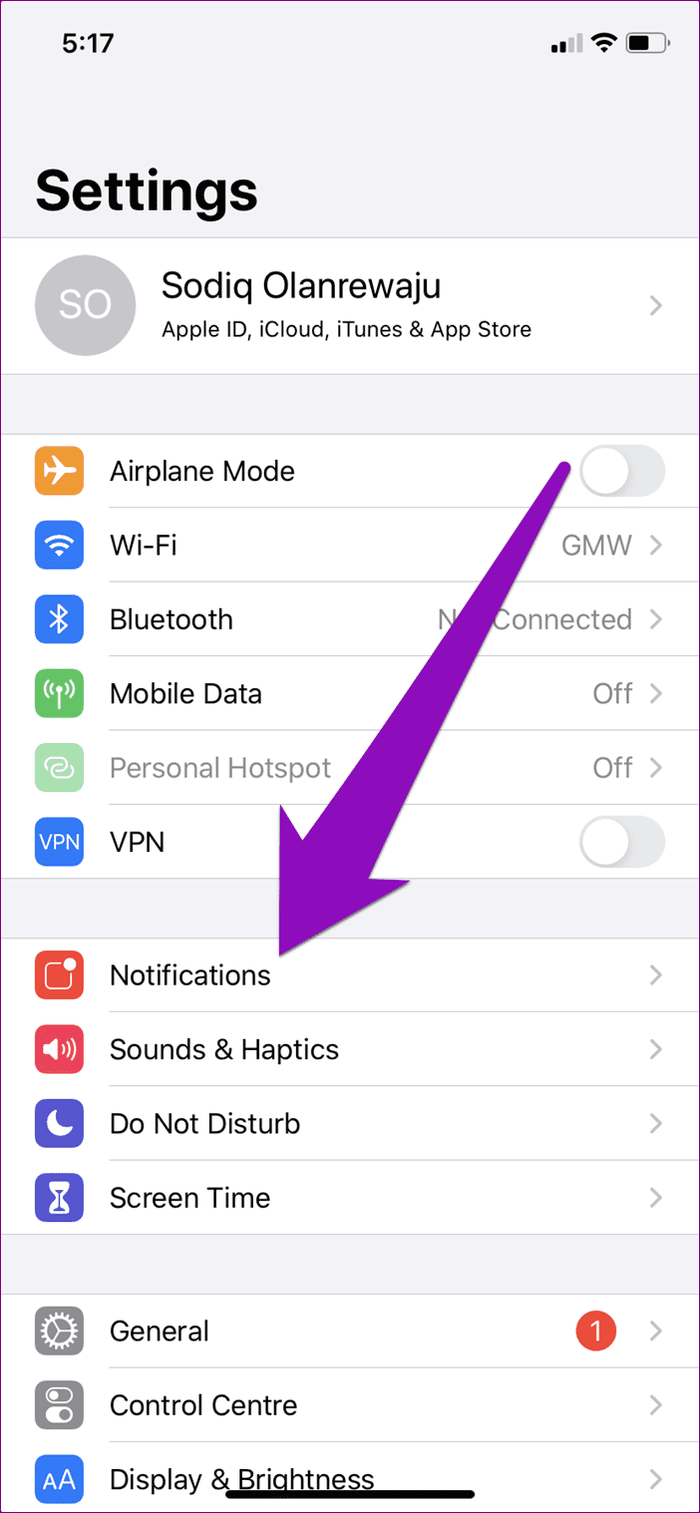
2단계: 페이지 하단으로 스크롤하여 Teams를 선택합니다.
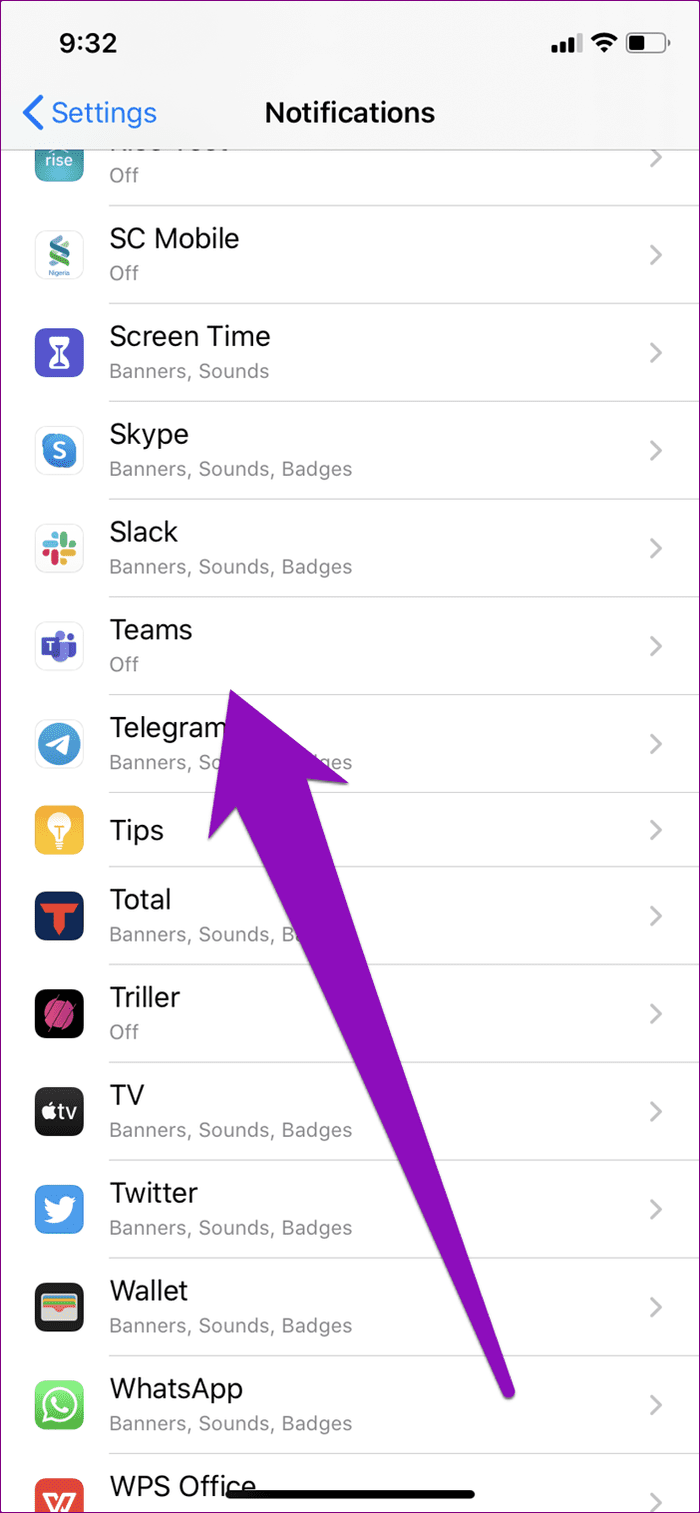
3단계: 알림 허용을 토글합니다.
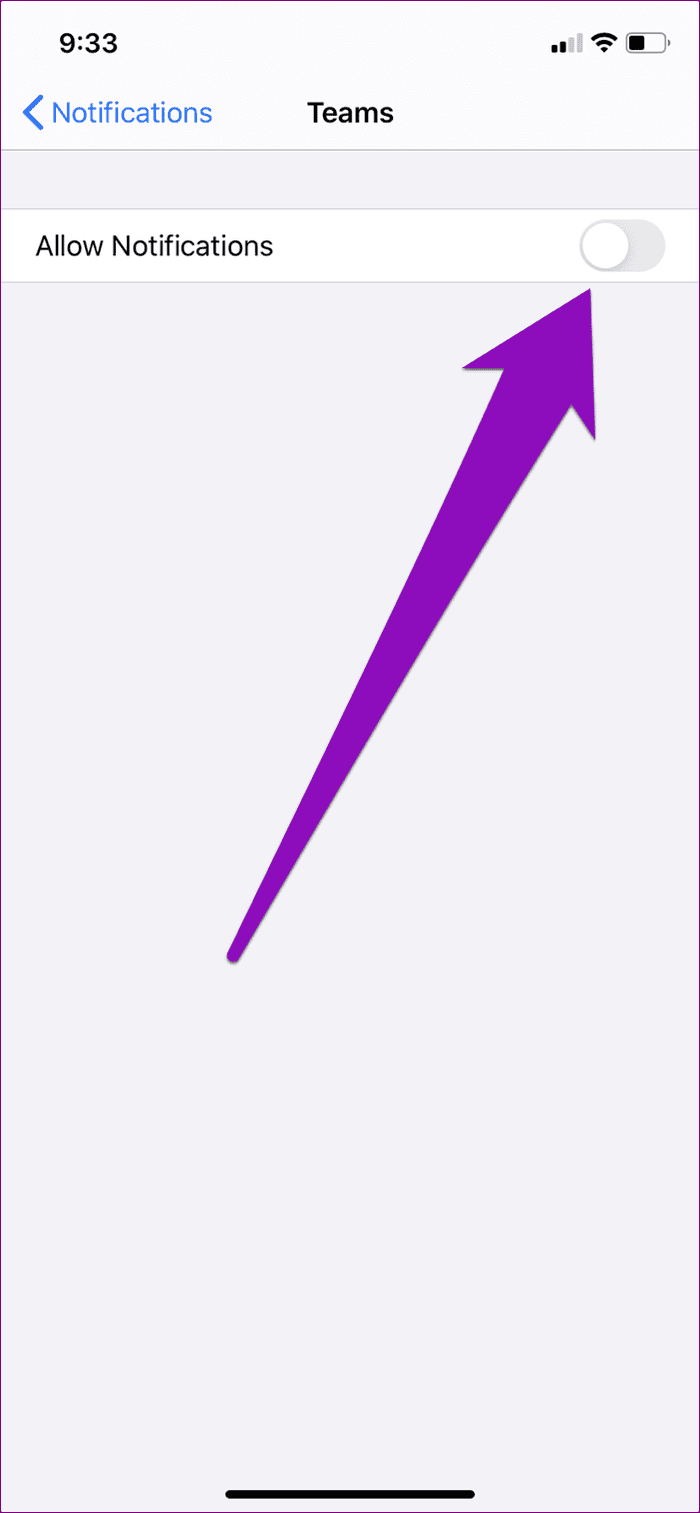
Microsoft Teams의 알림이 이미 활성화되어 있는 경우 이를 껐다가 다시 켤 수 있습니다.
2. PC/웹에서 팀 로그아웃
Microsoft Teams 앱이 앱이나 웹 브라우저를 통해 컴퓨터에서 활성화된 경우 iPhone에서 알림을 받지 못할 수 있습니다. 상황에 따라 Microsoft는 컴퓨터에서 Teams를 사용할 때마다 모바일 알림을 일시 중지하는 경우가 있습니다. Microsoft는 주의를 산만하게 하는 것을 줄이고 휴대폰의 배터리 수명을 절약하기 위해 그렇게 합니다. 글쎄, 그것은 기능이지 버그가 아닙니다.
따라서 장치에서 Teams의 알림이 활성화되어 있지만 새 메시지, 통화 또는 멘션에 대한 알림을 받지 못하는 경우 웹 브라우저에서 Microsoft Teams가 열려 있는지 확인해야 합니다. 데스크톱 앱을 사용하는 경우 앱이 닫혀 있는지 확인합니다.
그렇게 하면 Microsoft에서 Teams 알림을 iPhone으로 다시 라우팅합니다.
3. 모바일 알림 일시 중지 비활성화
모바일과 PC 모두에서 활성 상태일 때 알림을 수신하려면 웹/PC에서 활성 상태일 때 알림을 허용하도록 iPhone의 Microsoft Teams 앱을 구성해야 합니다. 방법은 다음과 같습니다.
1단계: iPhone의 Microsoft Teams 앱을 실행하고 왼쪽 상단 모서리에 있는 햄버거 메뉴 아이콘을 누릅니다.

2단계: 다음으로 알림을 선택합니다.
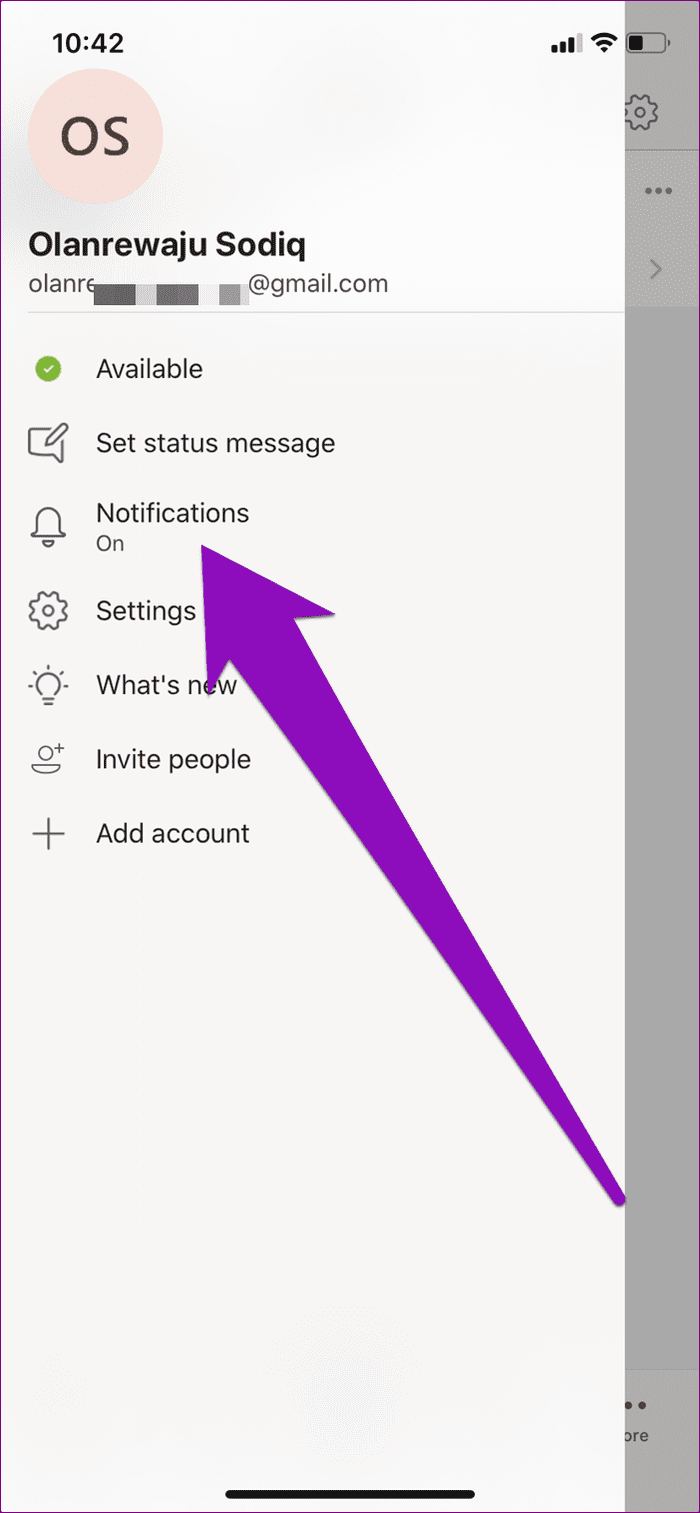
3단계: 알림 수신 섹션에서 항상을 선택합니다.
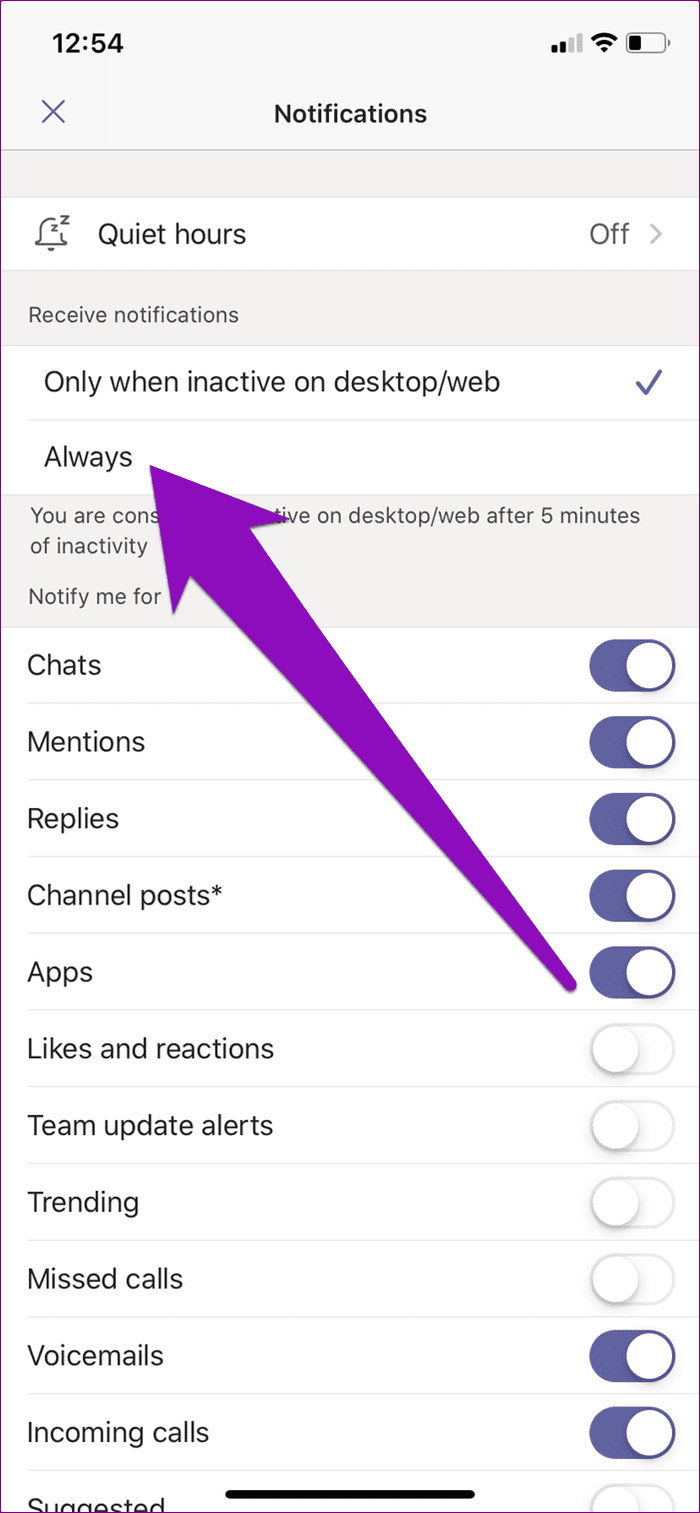
그리고 그게 다야. 그 후에는 브라우저에서 Teams를 사용하든 PC에서 데스크톱 앱을 사용하든 관계없이 iPhone에서 알림을 받아야 합니다.
4. 채널 알림 수정
기본적으로 Microsoft Teams는 모든 채널/그룹에서 보내는 메시지에 대한 회신만 알립니다. 자신이 속한 채널에서 선택한 메시지(답장 및 멘션)에 대해서만 알림을 받는 경우 채널의 모든 메시지에 대해 알리도록 Teams에 수동으로 지시해야 합니다. 그렇게 하려면 아래 단계를 따르세요.
1단계: Microsoft Teams를 시작하고 Teams 섹션으로 이동합니다.
2단계: 다음으로 알림 설정을 수정하려는 채널을 선택합니다.
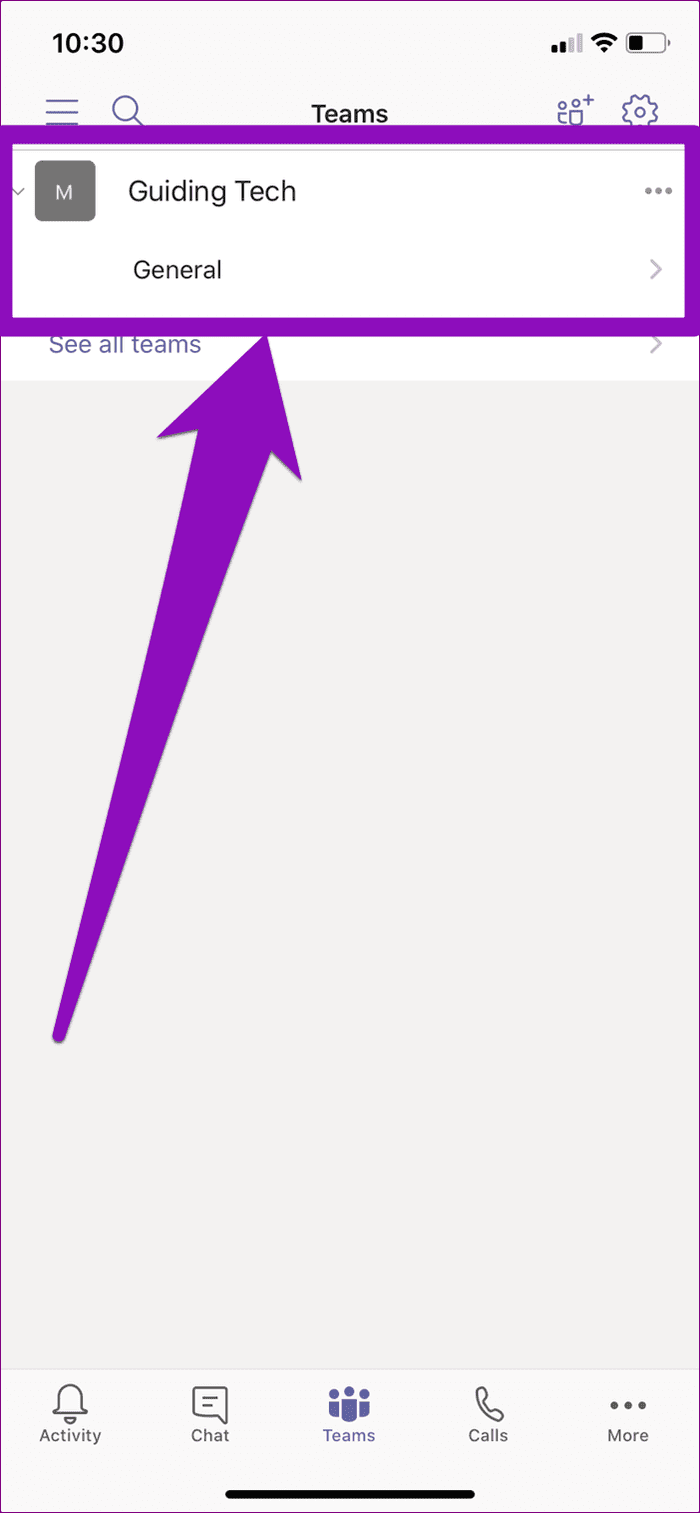
3단계: 채널의 오른쪽 상단 모서리에 있는 십자 모양의 종 아이콘을 탭합니다.
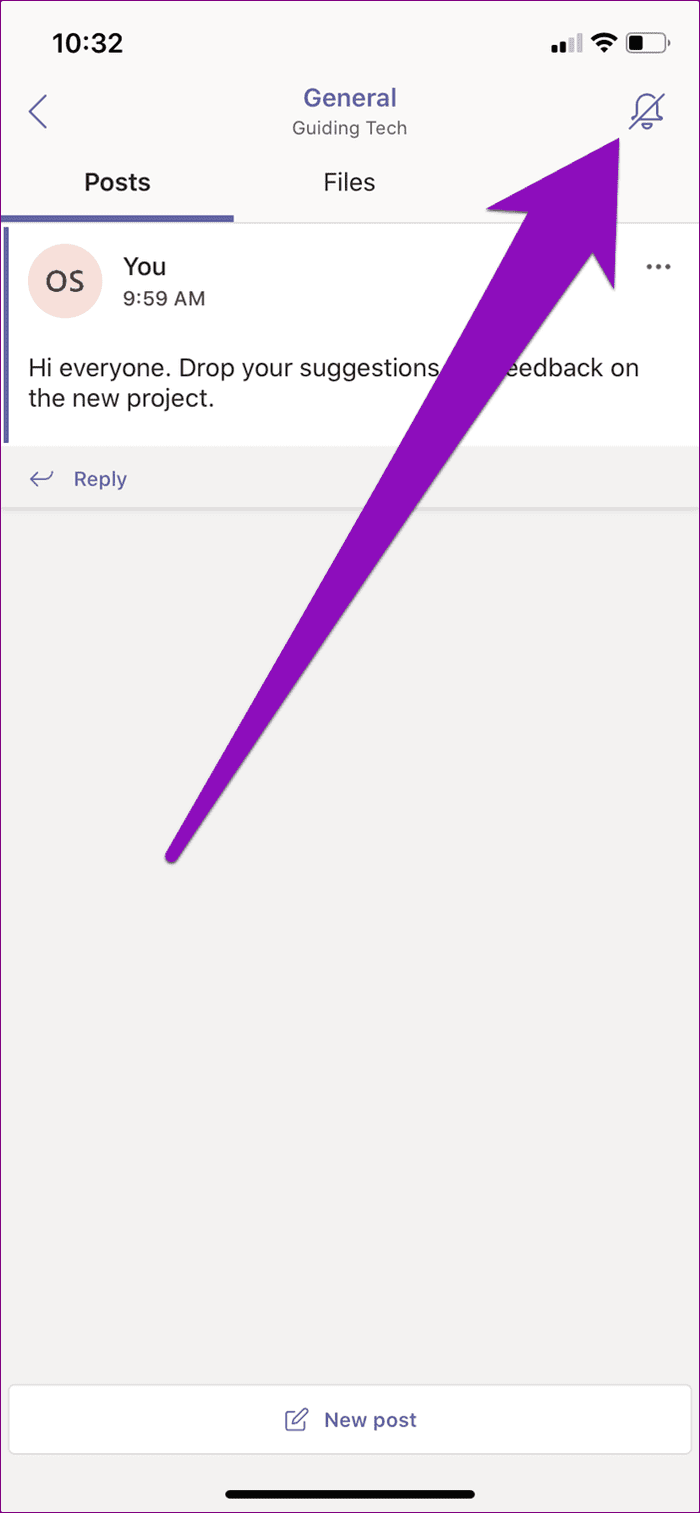
4단계: 마지막으로 '이 채널의 모든 새 메시지' 옵션을 선택합니다.
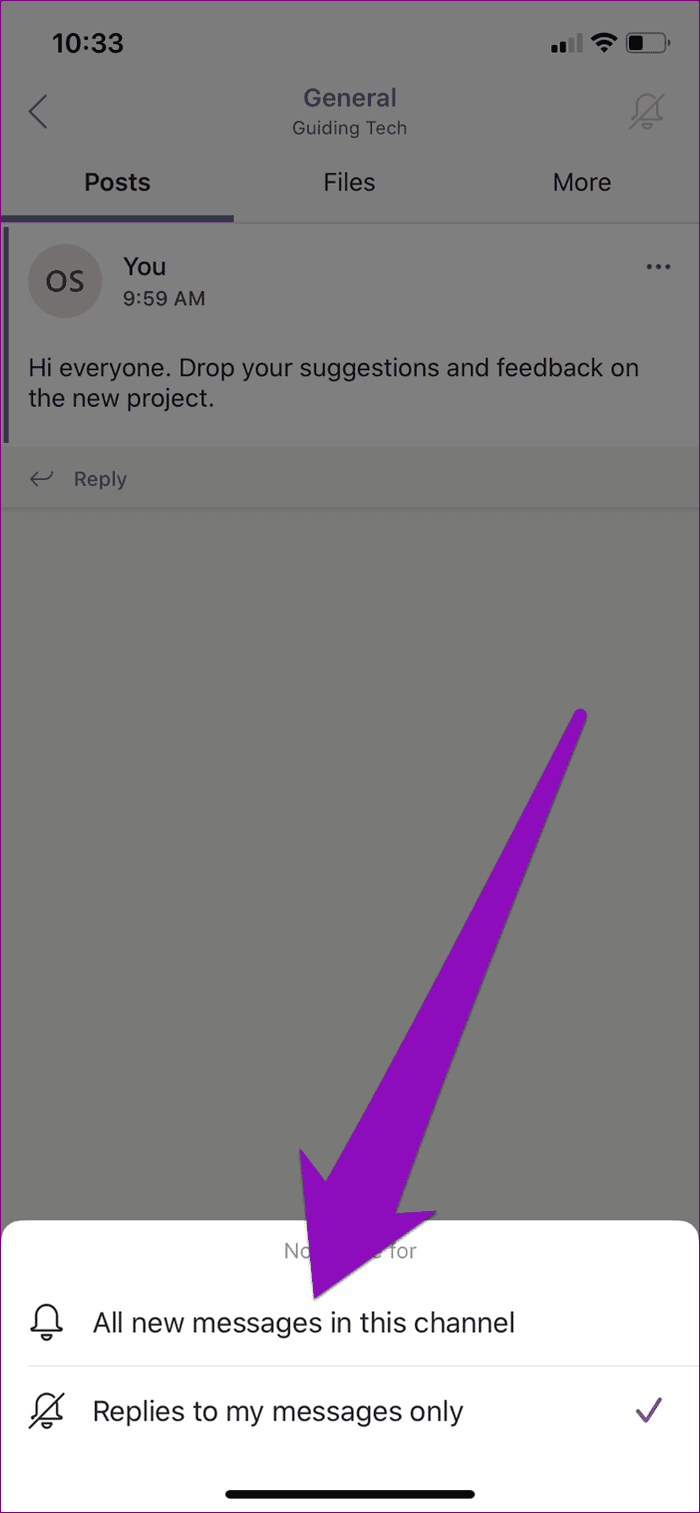
종 모양 아이콘이 더 이상 교차되어서는 안 되며 이제 해당 채널의 모든 메시지에 대한 알림을 수신해야 합니다.
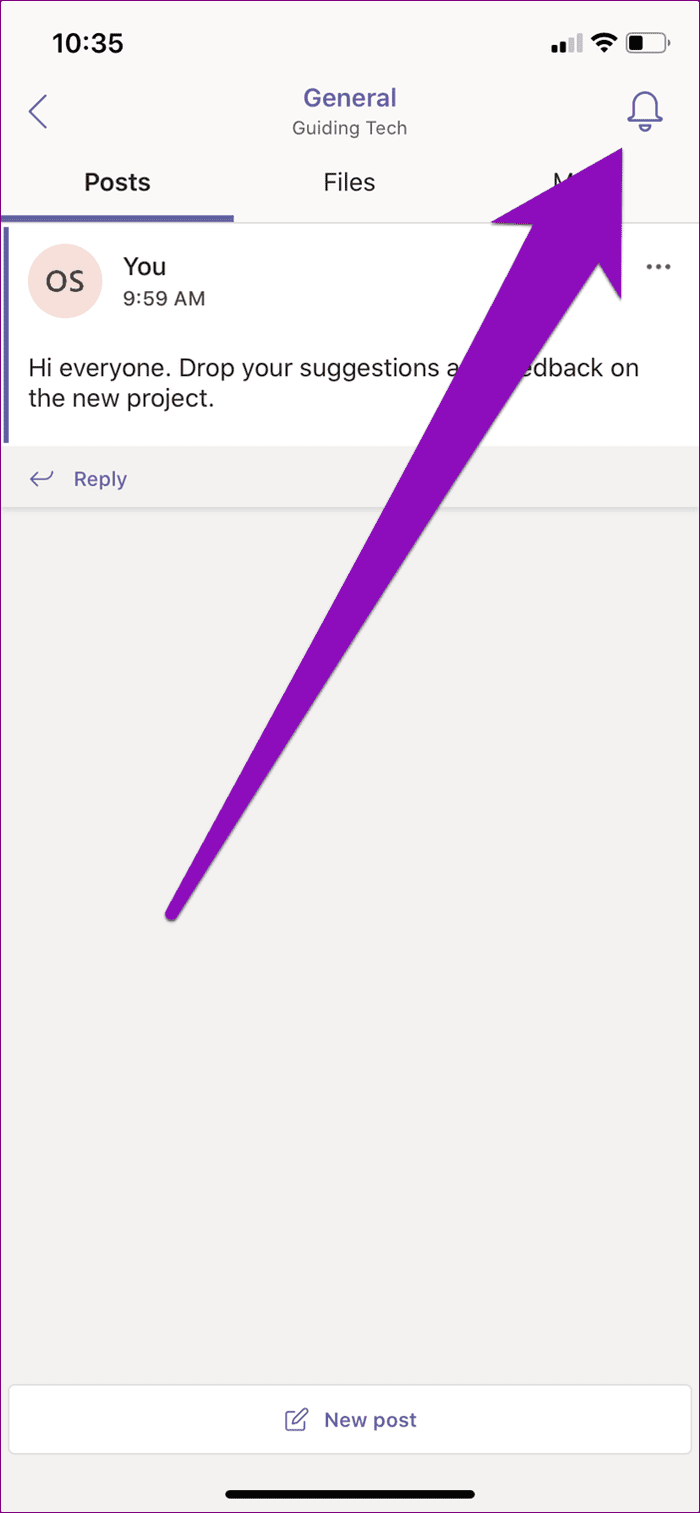
5. 매일 조용한 시간 및 조용한 날 비활성화
매일 조용한 시간과 조용한 날은 알림이 iPhone으로 전달되는 방식에도 영향을 줄 수 있는 두 가지 기능입니다. 방해 금지 의 Microsoft Teams 버전으로 생각할 수 있습니다 . 활성화하면 '매일 조용한 시간'이 매일 지정된 기간 동안 Microsoft Teams 알림을 음소거합니다. 그리고 조용한 요일을 설정하면 지정한 요일에 24시간 동안 Teams 알림을 받지 않습니다.
원할 때 Teams에서 알림을 받지 못하는 경우 실수로 매일 조용한 시간 또는 조용한 날을 활성화하지 않았는지 확인해야 합니다. 그리고 Quiet hours 또는 Quiet days가 활성화된 경우 예약된 시간/요일이 올바르게 구성되었는지 확인합니다.
1단계: Teams 앱을 실행하고 오른쪽 상단 모서리에 있는 햄버거 메뉴 아이콘을 탭합니다.

2단계: 알림을 선택합니다.
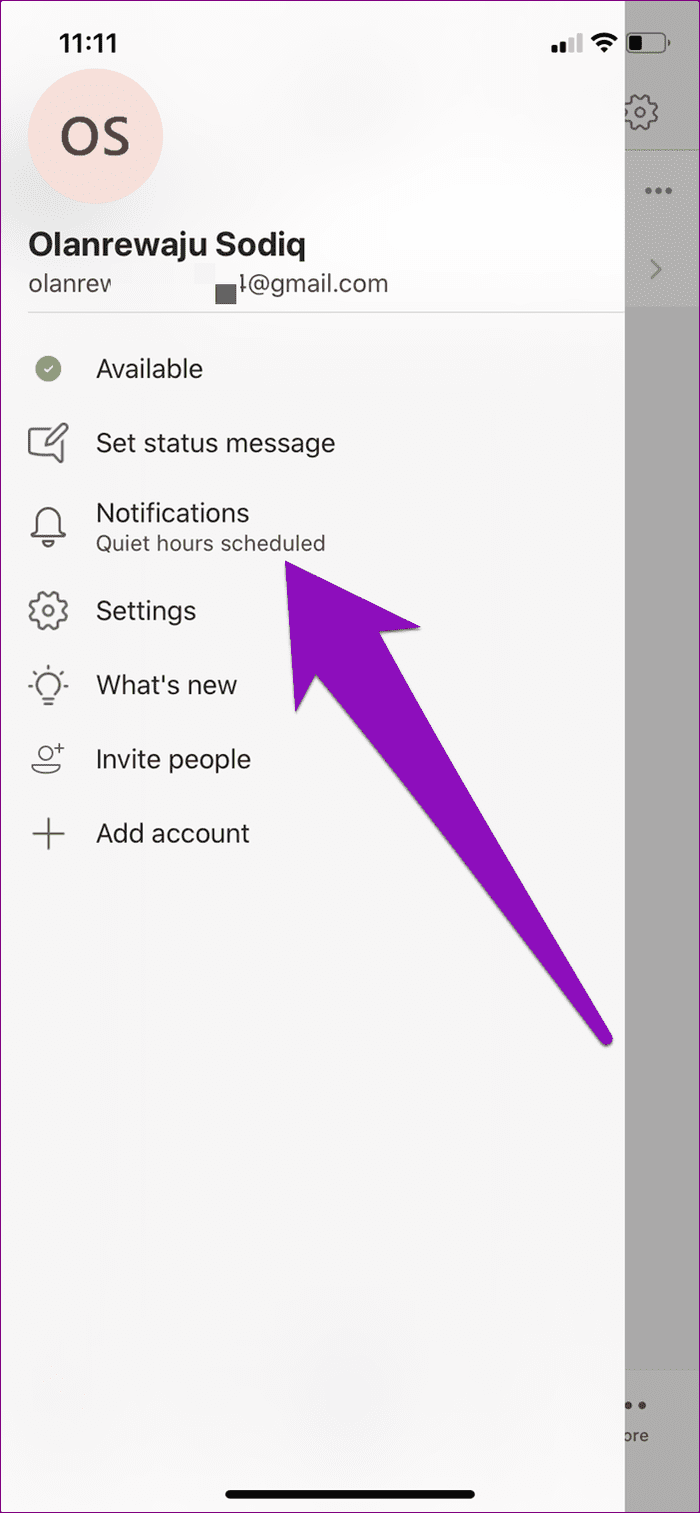
알림 아래에 '정숙 시간 예약' 텍스트가 표시되면 매일 정숙한 시간 또는 정숙한 날이 활성화되어 있음을 의미합니다.
3단계: 조용한 시간을 선택합니다.
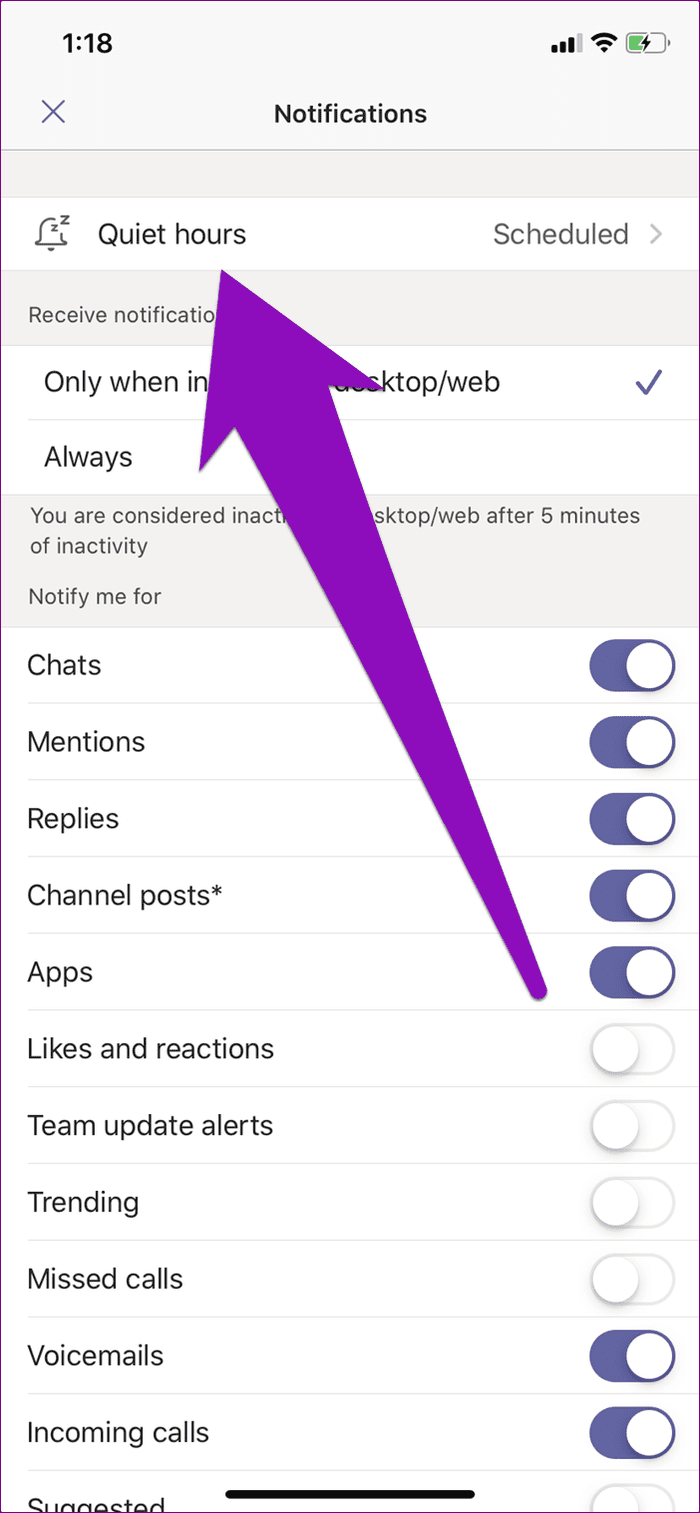
4단계: '매일 조용한 시간'을 눌러 끄거나 To 및 From 섹션을 눌러 조용한 시간을 수정합니다.
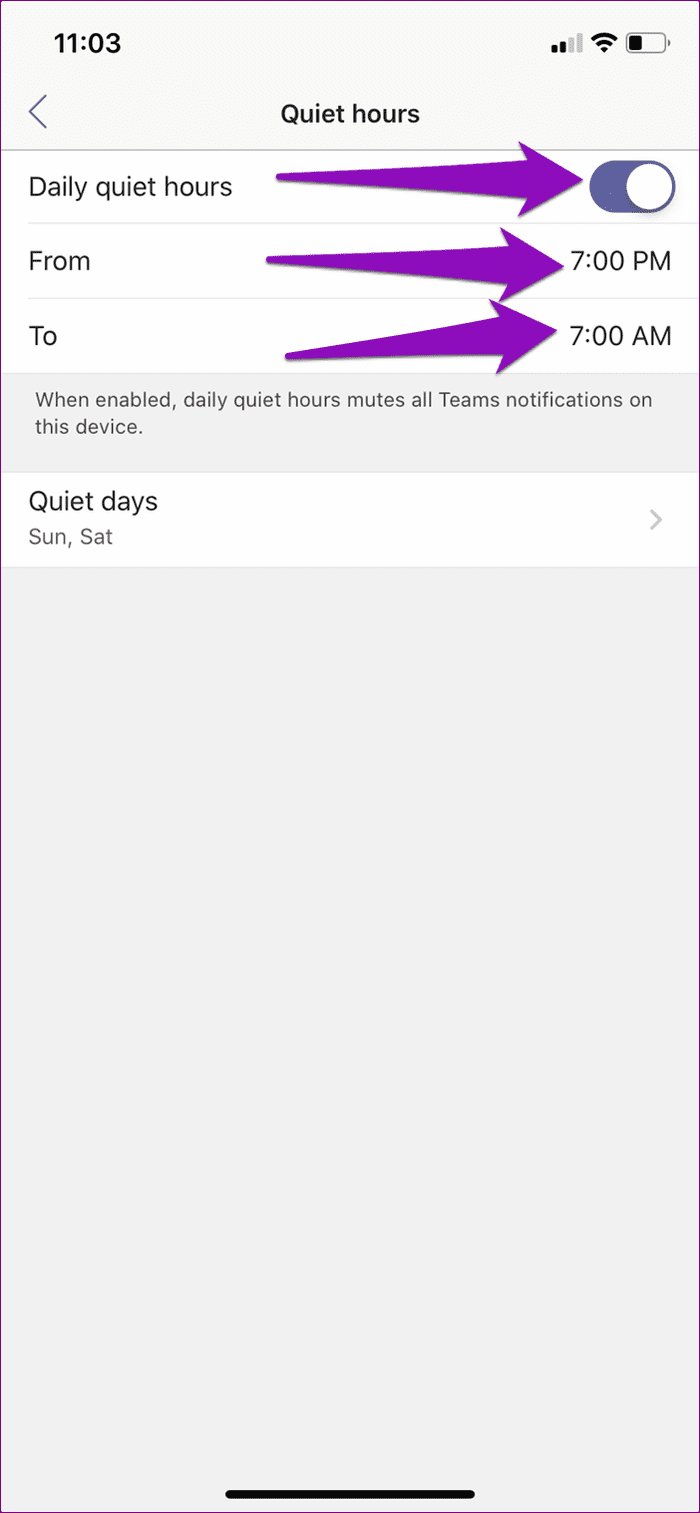
5단계: 조용한 날을 탭하여 비활성화하거나 일정을 확인합니다.
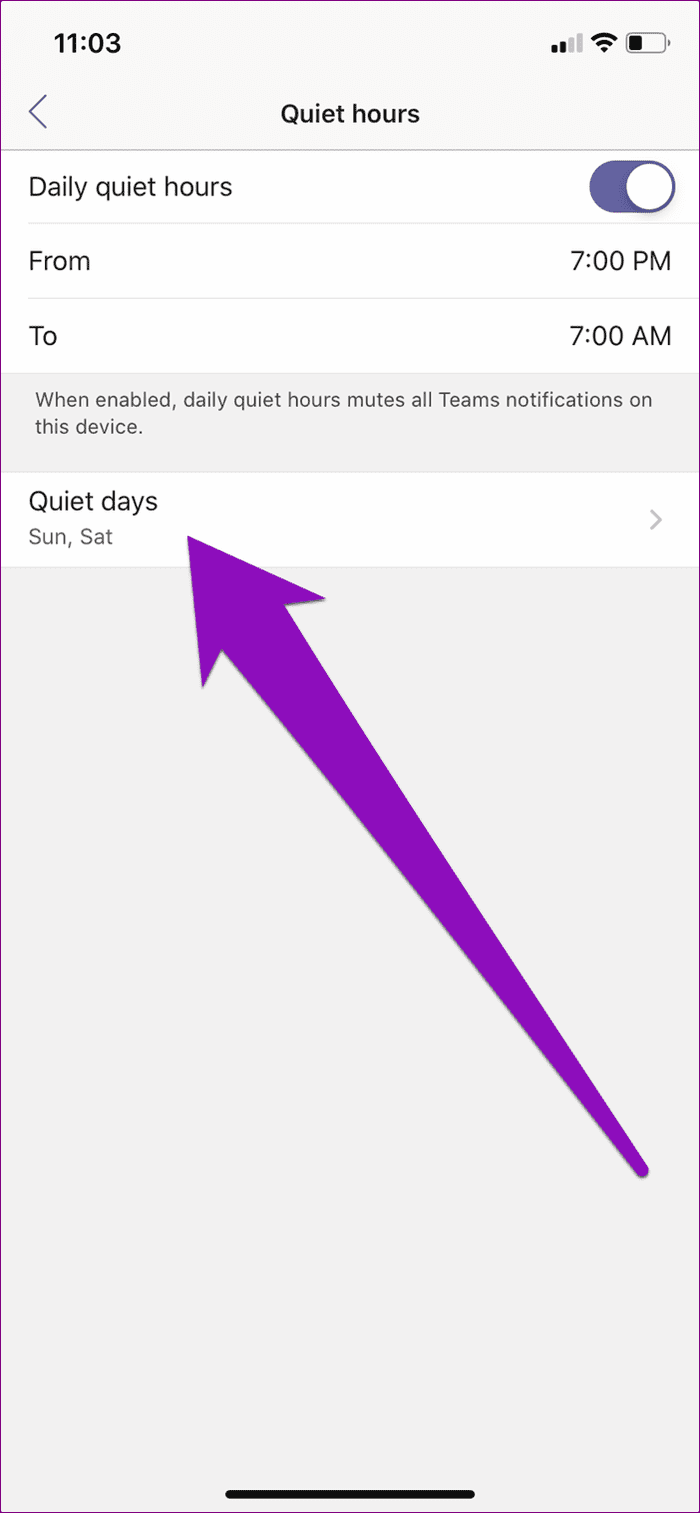
6단계: 조용한 요일을 끄거나 요일을 탭하여 Teams의 조용한 요일 일정에 추가/제거합니다.
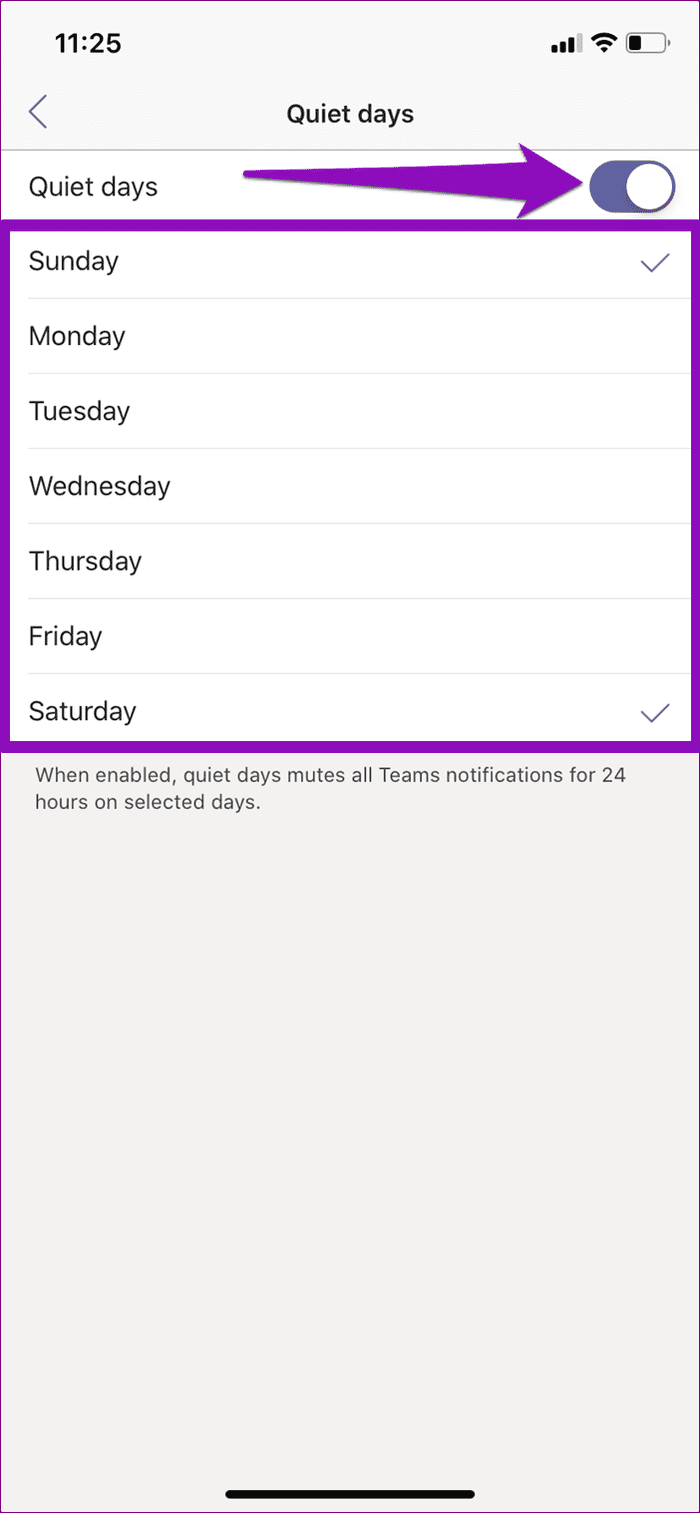
6. 활동 알림 확인
Microsoft Teams의 알림 시스템은 유연하고 다양합니다. 알림을 받고 싶은 앱의 개별 활동이나 기능을 선택할 수 있습니다. 특정 활동(예: 멘션, 답장 또는 좋아요)에 대한 알림을 받지 못하는 경우 이에 대해 알리도록 Teams를 구성하지 않았을 수 있습니다.
이를 확인하고 수정하려면 아래 나열된 단계를 따르세요.
1단계: Teams를 시작하고 메뉴 아이콘을 탭합니다.

2단계: 알림을 선택합니다.
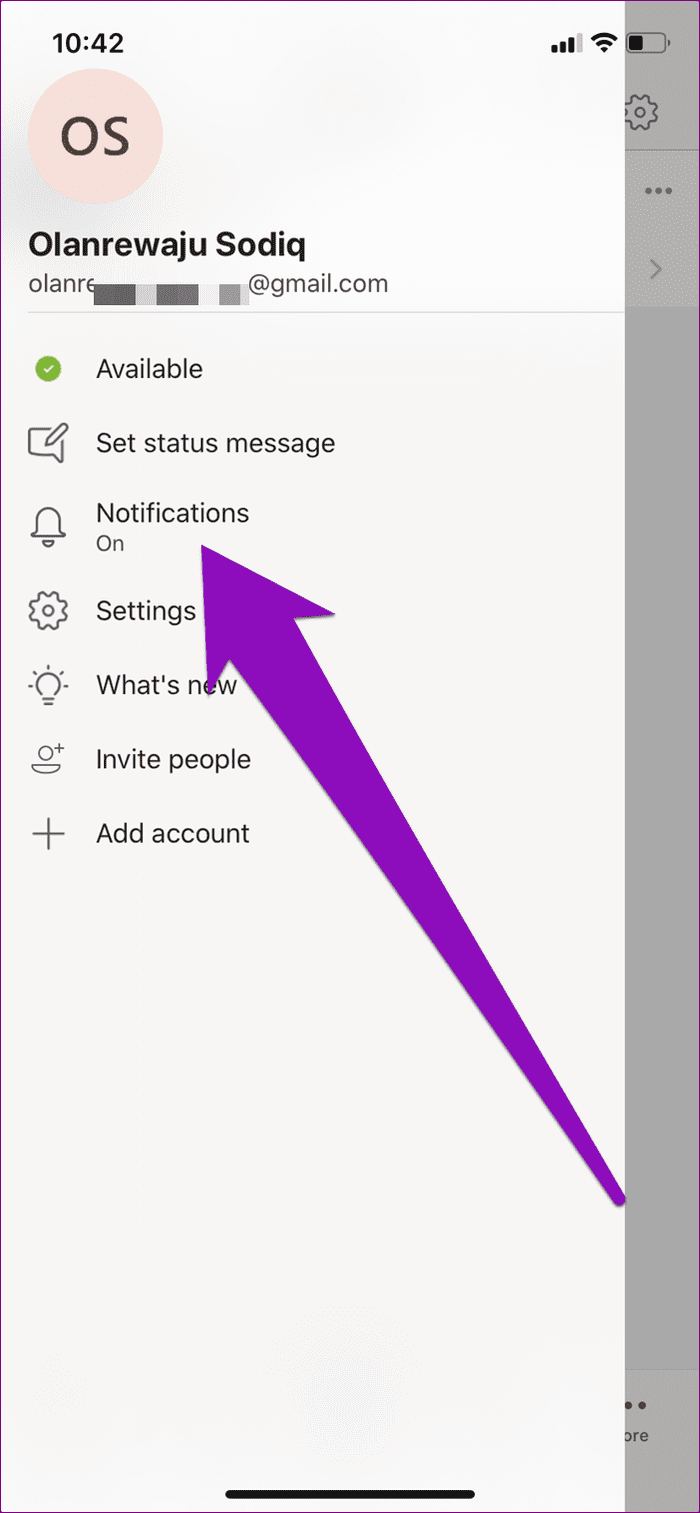
3단계: '알림 대상' 섹션으로 이동하여 알림을 받고자 하는 모든 Teams의 활동을 토글합니다.
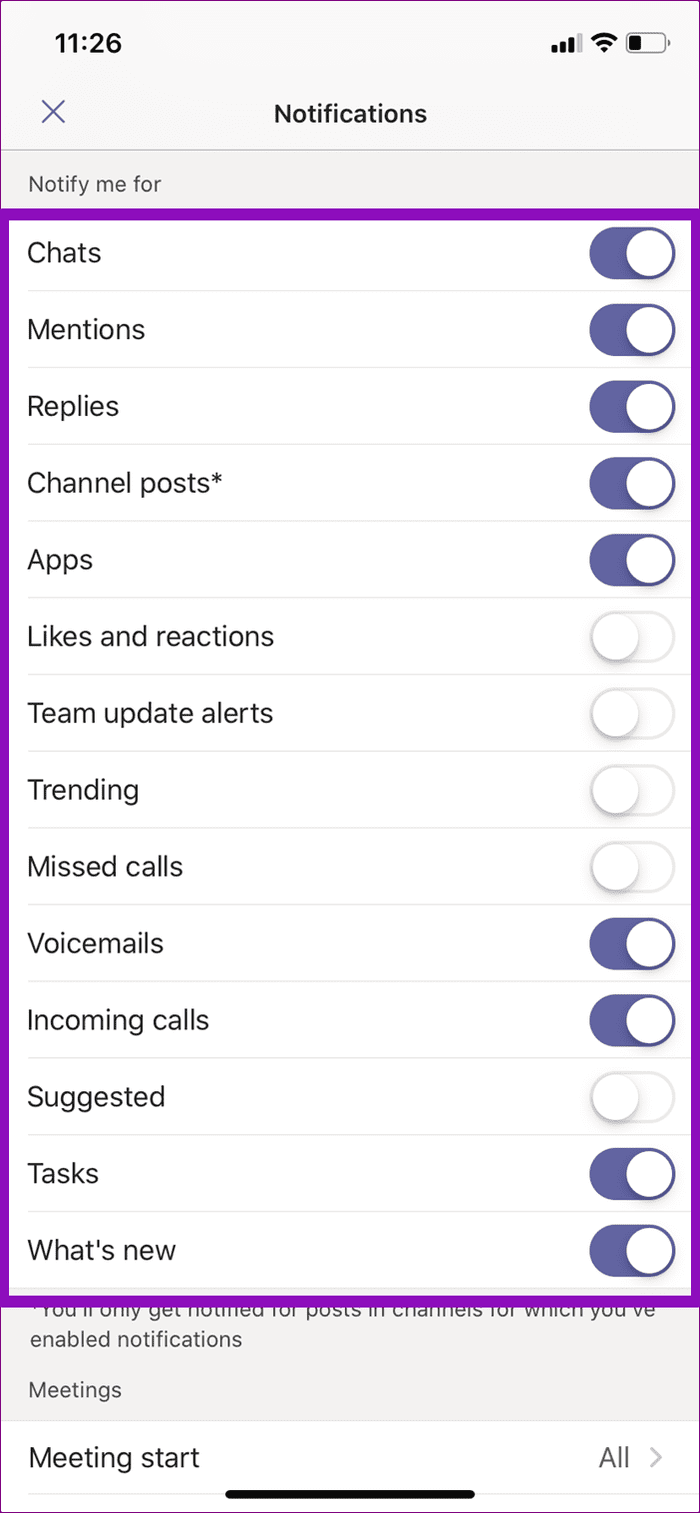
알림 받기
위에 나열된 문제 해결 팁을 사용하면 iPhone에서 Microsoft Teams 알림에 더 이상 문제가 발생하지 않습니다. 수정 사항이 작동하지 않으면 App Store에서 앱을 업데이트해 보십시오. 그래도 문제가 해결되지 않으면 Microsoft Teams에 문제를 보고해야 합니다. 메뉴 > 설정 > 도움말 및 피드백 > 문제 보고로 이동합니다.
다음 단계: Microsoft Teams 모임에서 다른 참가자의 오디오가 방해가 됩니까? 아래 링크된 문서에서 Microsoft Teams 통화에서 사람을 음소거 및 음소거 해제하는 방법을 알아보세요.
Zoom 프로필 사진을 제거하는 방법과 그 과정에서 발생할 수 있는 문제를 해결하는 방법을 알아보세요. 간단한 단계로 프로필 사진을 클리어하세요.
Android에서 Google TTS(텍스트 음성 변환)를 변경하는 방법을 단계별로 설명합니다. 음성, 언어, 속도, 피치 설정을 최적화하는 방법을 알아보세요.
Microsoft Teams에서 항상 사용 가능한 상태를 유지하는 방법을 알아보세요. 간단한 단계로 클라이언트와의 원활한 소통을 보장하고, 상태 변경 원리와 설정 방법을 상세히 설명합니다.
Samsung Galaxy Tab S8에서 microSD 카드를 삽입, 제거, 포맷하는 방법을 단계별로 설명합니다. 최적의 microSD 카드 추천 및 스토리지 확장 팁 포함.
슬랙 메시지 삭제 방법을 개별/대량 삭제부터 자동 삭제 설정까지 5가지 방법으로 상세 설명. 삭제 후 복구 가능성, 관리자 권한 설정 등 실무 팁과 통계 자료 포함 가이드
Microsoft Lists의 5가지 주요 기능과 템플릿 활용법을 통해 업무 효율성을 40% 이상 개선하는 방법을 단계별로 설명합니다. Teams/SharePoint 연동 팁과 전문가 추천 워크플로우 제공
트위터에서 민감한 콘텐츠를 보는 방법을 알고 싶으신가요? 이 가이드에서는 웹 및 모바일 앱에서 민감한 콘텐츠를 활성화하는 방법을 단계별로 설명합니다. 트위터 설정을 최적화하는 방법을 알아보세요!
WhatsApp 사기를 피하는 방법을 알아보세요. 최신 소셜 미디어 사기 유형과 예방 팁을 확인하여 개인 정보를 안전하게 보호하세요.
OneDrive에서 "바로 가기를 이동할 수 없음" 오류를 해결하는 방법을 알아보세요. 파일 삭제, PC 연결 해제, 앱 업데이트, 재설정 등 4가지 효과적인 해결책을 제공합니다.
Microsoft Teams 파일 업로드 문제 해결 방법을 제시합니다. Microsoft Office 365와의 연동을 통해 사용되는 Teams의 파일 공유에서 겪는 다양한 오류를 해결해보세요.








